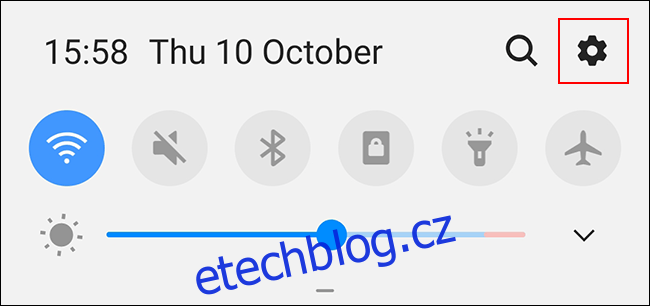Android nabízí spoustu možností, jak upravit vzhled vašeho zařízení, včetně stylu písma. Pokud chcete změnit písmo Androidu, můžete k tomu použít vestavěná nastavení nebo použít vlastní spouštěč.
Kvůli fragmentované povaze Androidu se bude změna písem u různých výrobců a verzí Androidu lišit. Níže uvedené kroky jsou potvrzeny, že fungují na zařízení Samsung se systémem Android 9 Pie.
Table of Contents
Změna nastavení vestavěného písma
Některá zařízení a verze Android mají vestavěná nastavení, která vám umožňují změnit styl písma. Pokud váš telefon nebo tablet tyto možnosti nemá, nebudete moci změnit styl písma bez rootování zařízení, což nedoporučujeme.
Pokud máte možnost změnit nastavení písma, přejděte na svém zařízení Android do nabídky „Nastavení“ přejetím prstem dolů po stínítku oznámení a klepnutím na ikonu ozubeného kola vpravo nahoře. Do nabídky „Nastavení“ se můžete dostat také ze šuplíku aplikace.
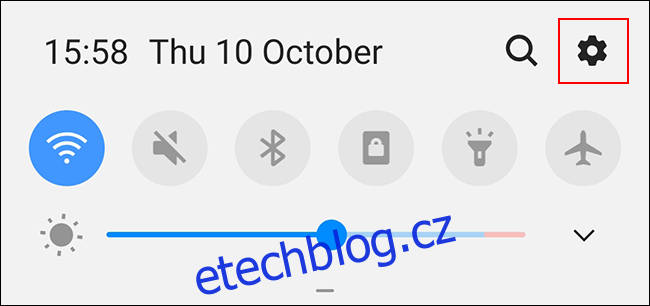
V nabídce „Nastavení“ přejděte dolů a klepněte na možnost „Zobrazit“.
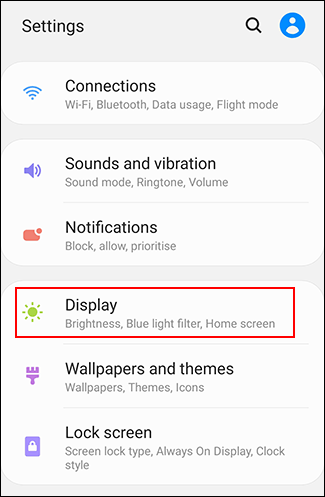
Nabídka „Zobrazení“ se může lišit v závislosti na vašem zařízení Android. Pokud jste vlastníkem zařízení Samsung, klepněte na „Velikost a styl písma“. Na jiných telefonech a tabletech se to může zobrazit jako „Písmo“ nebo jiná varianta.

V nabídce „Velikost a styl písma“ klepněte na tlačítko „Styl písma“.
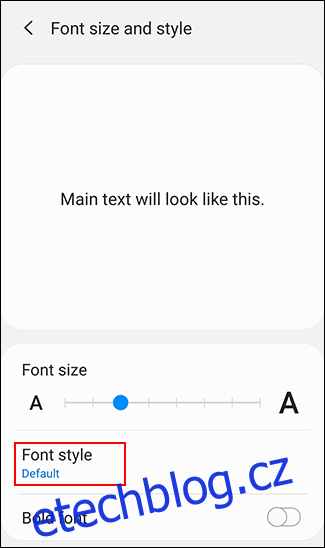
Budete mít k dispozici seznam předinstalovaných stylů písem, ze kterých si můžete vybrat. „Výchozí“ je, jak název napovídá, výchozí písmo používané na vašem zařízení.
Klepnutím na jedno z dalších dostupných písem na něj přepnete. Změna by měla proběhnout automaticky.
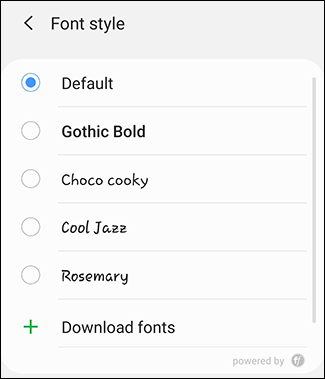
Majitelé zařízení Samsung Galaxy mohou instalovat další písma pomocí obchodu Samsung Galaxy Store. Pod seznamem předinstalovaných písem klepněte na „Stáhnout písma“ a načtěte Samsung Galaxy Store. Odtud si stáhněte jednu z dostupných možností písma klepnutím na tlačítko stahování vedle ní.
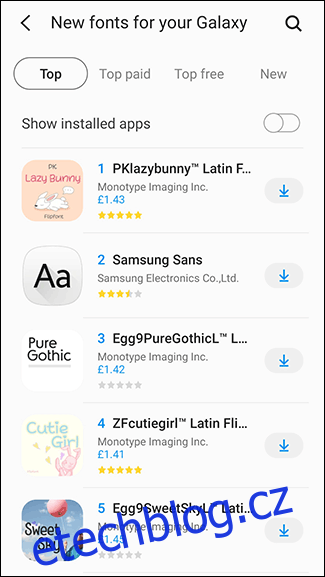
Po instalaci nového stylu písma se vraťte do nabídky „Styl písma“ a klepnutím na něj přepněte.
Použití vlastního spouštěče
Pokud na svém zařízení Android nemáte možnost změnit styl písma, můžete místo toho použít vlastní spouštěč. Dva oblíbené spouštěče, které si můžete vybrat, jsou Nova Launcher a Spouštěč akcí.
Oba tyto spouštěče vám zobrazí vlastní písma, která se však zobrazí pouze v samotném spouštěči. To znamená, že písmo, které vidíte jinde v nastavení Androidu a v jiných aplikacích, zůstane jako výchozí pro Android.
Změna písem v Nova Launcher
S více než 50 miliony stažení je Nova Launcher jedním z nejpoužívanějších vlastních spouštěčů pro Android. Pokud jej máte nainstalovaný, můžete přizpůsobit styl písma používaný pro ikony aplikací na domovské obrazovce, v zásuvce aplikací a pro libovolné složky aplikací.
Chcete-li začít, přejeďte prstem nahoru z domovské obrazovky a otevřete zásuvku aplikace Nova Launcher. Poté klepněte na aplikaci „Nova Settings“.
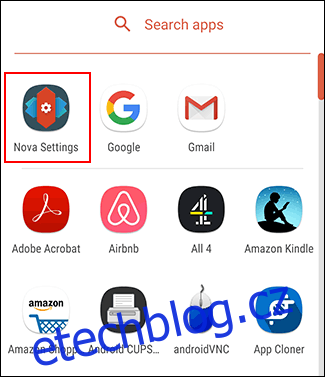
Pokud chcete změnit písmo používané s ikonami na domovské obrazovce, klepněte na Domovská obrazovka > Rozvržení ikon.
Písma zásuvek aplikace lze změnit klepnutím na Zásuvka aplikací > Rozložení ikon. Postupujte stejným způsobem pro složky aplikací klepnutím na Složky > Rozložení ikon.
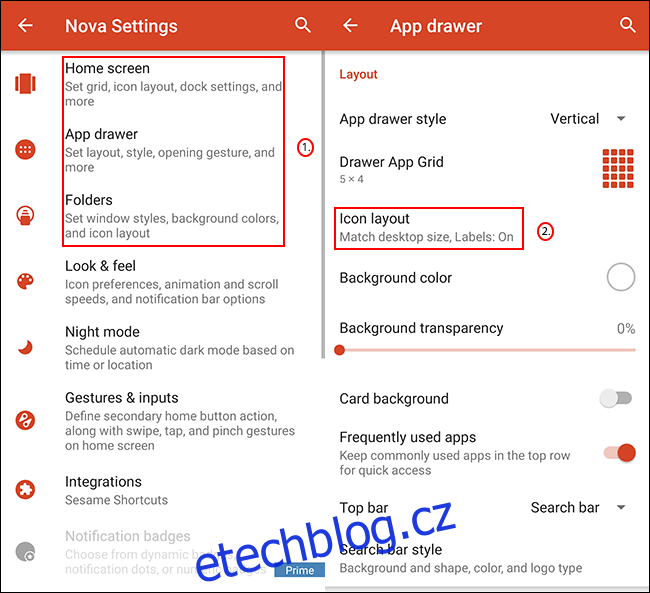
Nabídka „Rozvržení ikon“ se bude pro každou z těchto tří možností mírně lišit, ale sekce stylu písma zůstane stejná.
Pod možností „Štítek“ uvidíte nastavení „Písmo“. Klepnutím na toto vyberete jednu ze čtyř možností: Normální, Střední, Kondenzované a Světlé.
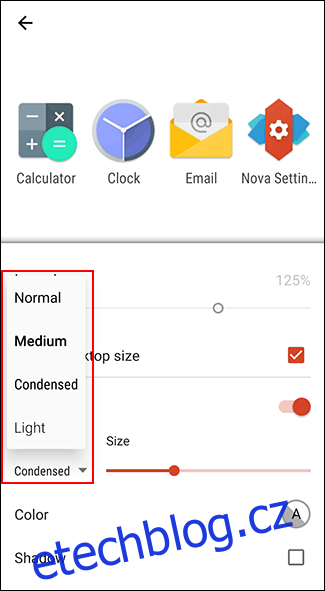
Po provedení výběru klepněte na tlačítko Zpět a zkontrolujte ikony v zásuvce aplikace nebo na domovské obrazovce, abyste potvrdili, že se styl písma změnil.
Změna písem ve spouštěči akcí
Pokud používáte spouštěč akcí a chcete si přizpůsobit styl písma používaný v zásuvce aplikace a na domovské obrazovce, přejeďte prstem nahoru a přejděte do zásuvky spouštěcí aplikace a potom klepněte na aplikaci „Nastavení akcí“.
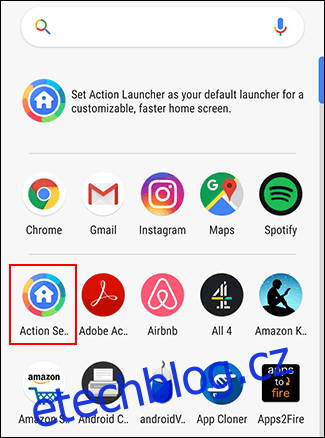
V nabídce Nastavení spouštěče akcí klepněte na možnost „Vzhled“.

Přejděte dolů v nabídce „Vzhled“ a klepněte na „Písmo“.
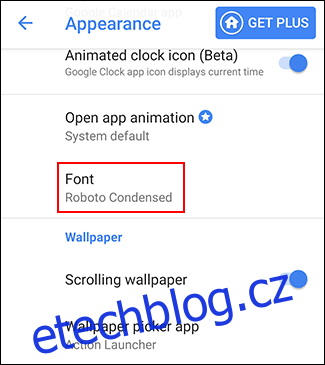
Vyberte jedno z vlastních písem Spouštěče akcí dostupných v nabídce Písmo. Klepnutím na jednu z možností potvrďte svou volbu a poté se výběrem tlačítka Zpět vraťte do zásuvky aplikace.
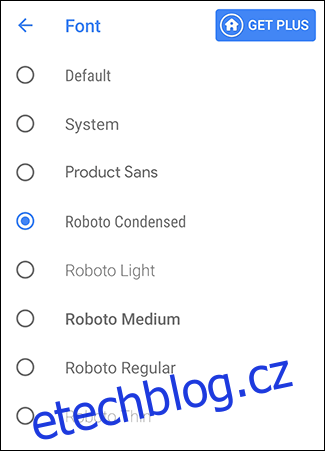
Písmo používané v zásuvce aplikace a na domovské obrazovce se změní tak, aby odpovídalo zvolenému výběru písma.
Jiné aplikace ve stylu písma od jiných výrobců
V Obchodě Google Play je k dispozici řada aplikací pro styl písma. Tyto aplikace se obecně nedoporučují, protože většina z nich nebude moci provádět žádné změny výchozího stylu písma, který vaše zařízení používá.
Některé, jako Stylový Text, vám umožní psát „stylový text“ v aplikacích pro zasílání zpráv, jako je WhatsApp, které vytvářejí dojem, že používáte jiné písmo. Tyto aplikace používají vlastní symboly k zobrazení stylizovaného textu, místo aby ve skutečnosti prováděly jakékoli změny stylu písma.
Jiné aplikace, např Stylová písma, použijte stejný proces, který uživatelům umožňuje instalovat písma pomocí obchodu Samsung Galaxy Store. Pokud máte zařízení Samsung, doporučujeme místo toho použít vestavěnou metodu „Stahování písem“ uvedenou výše.